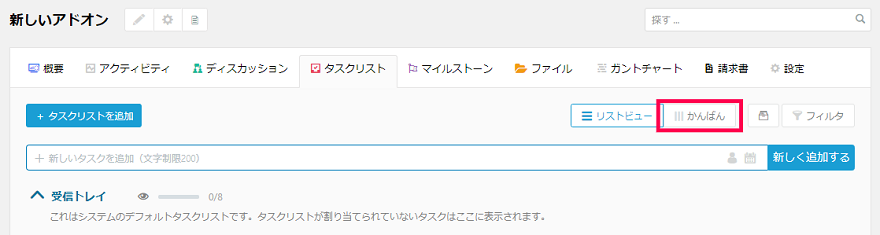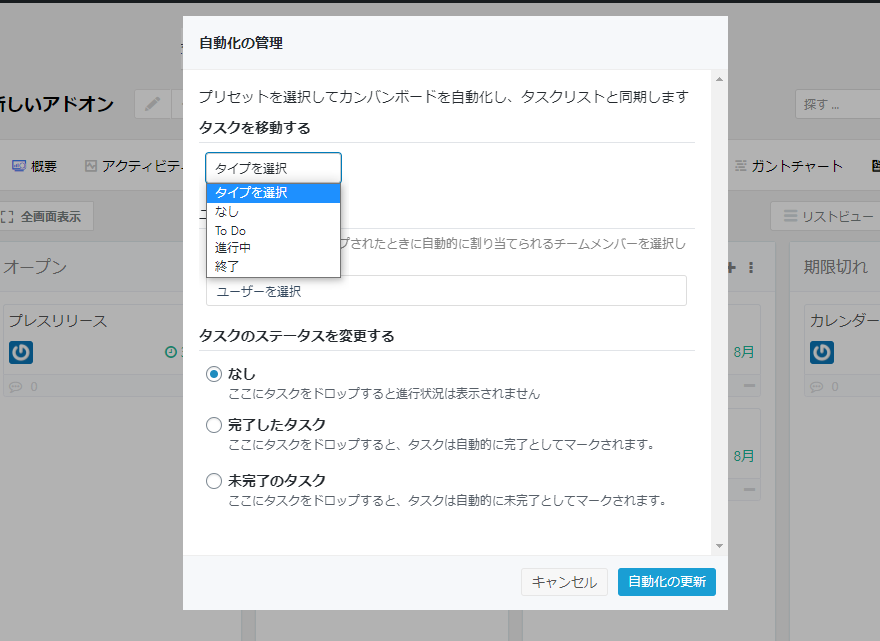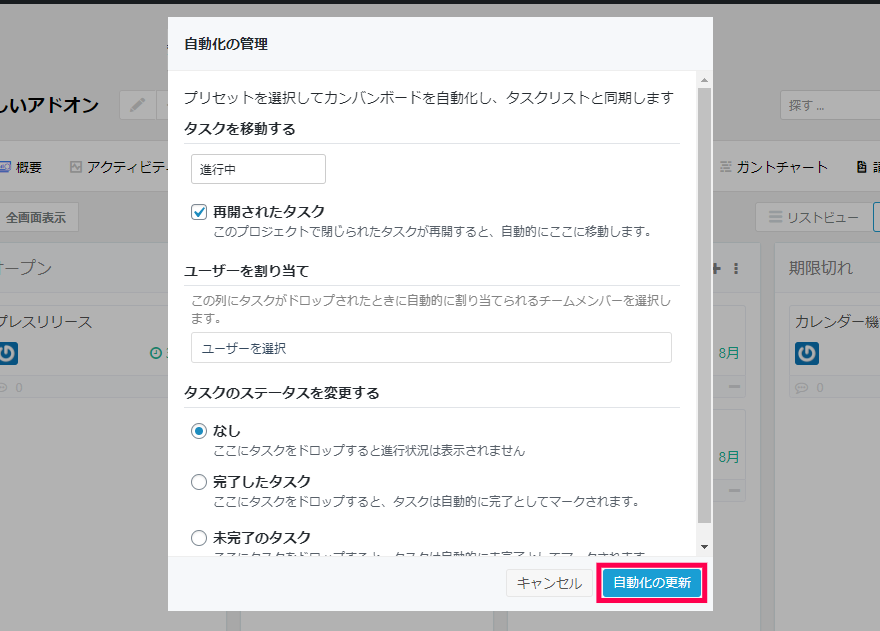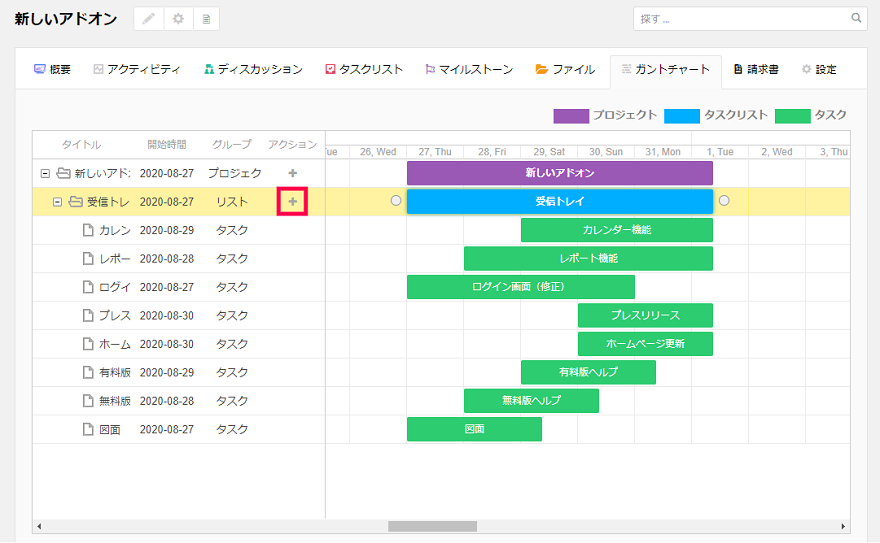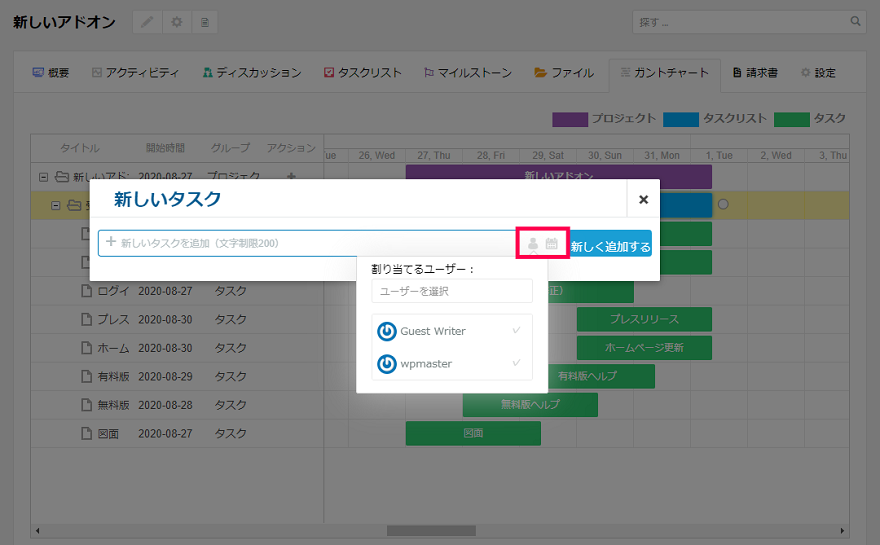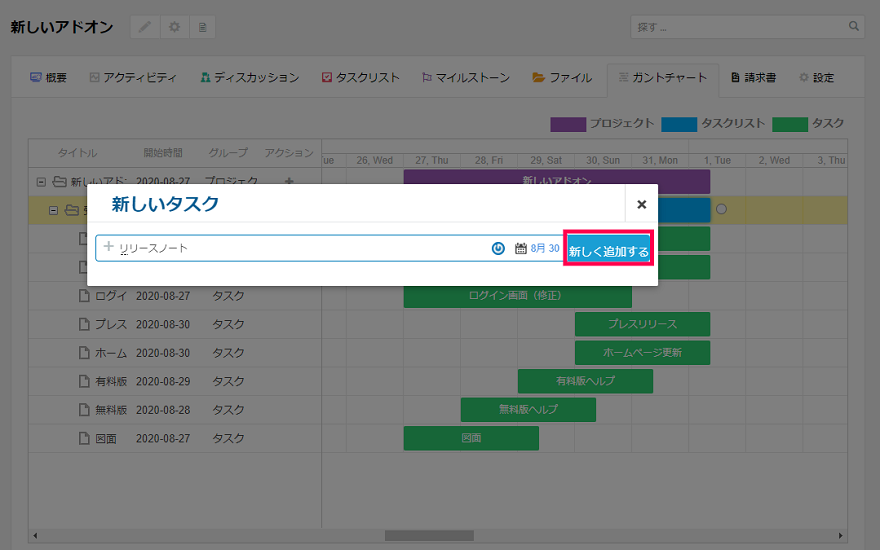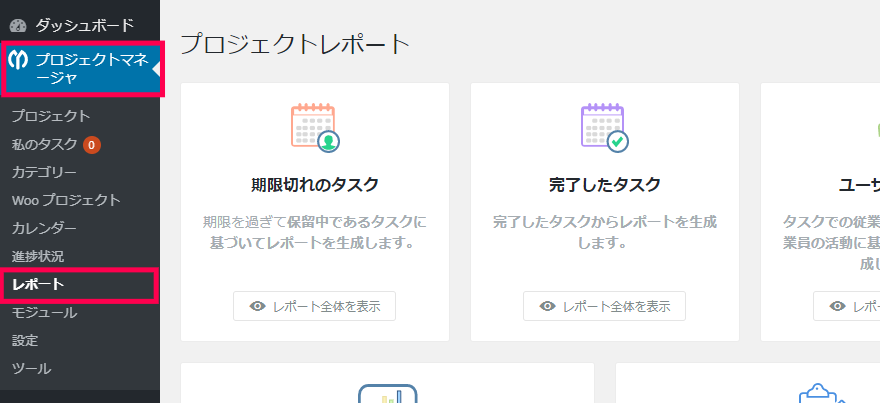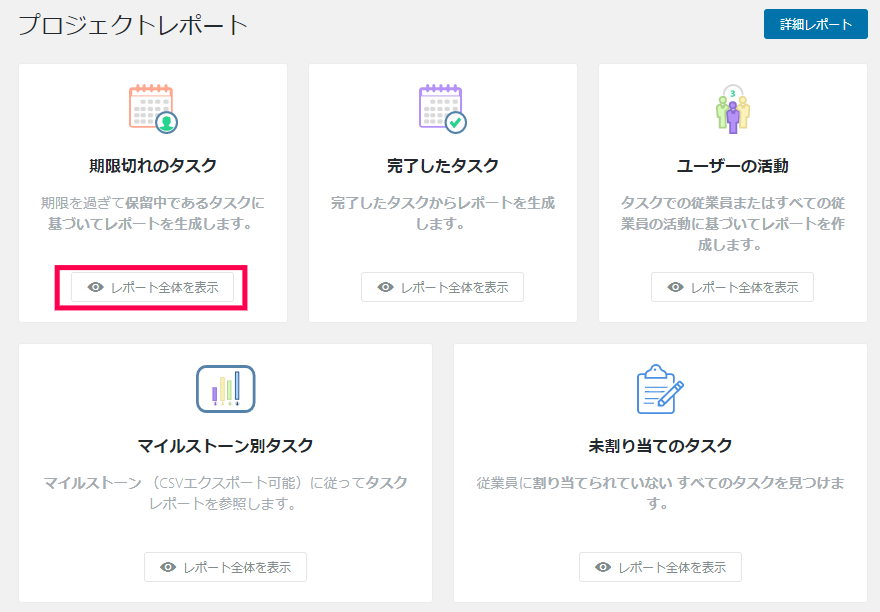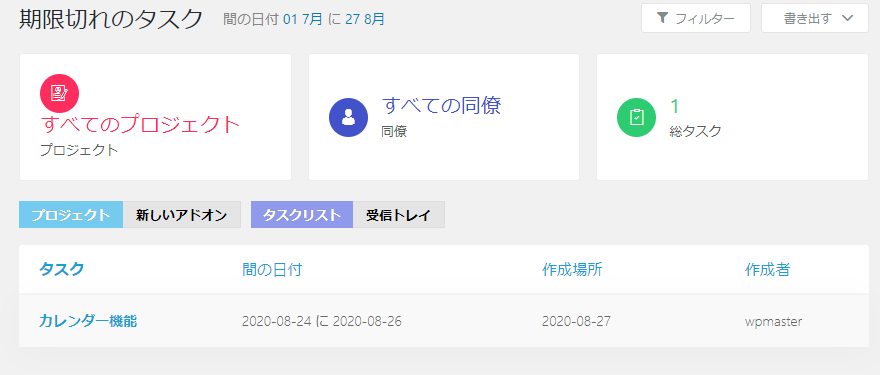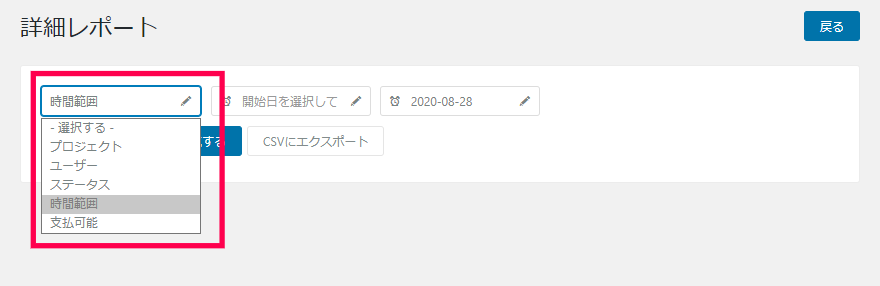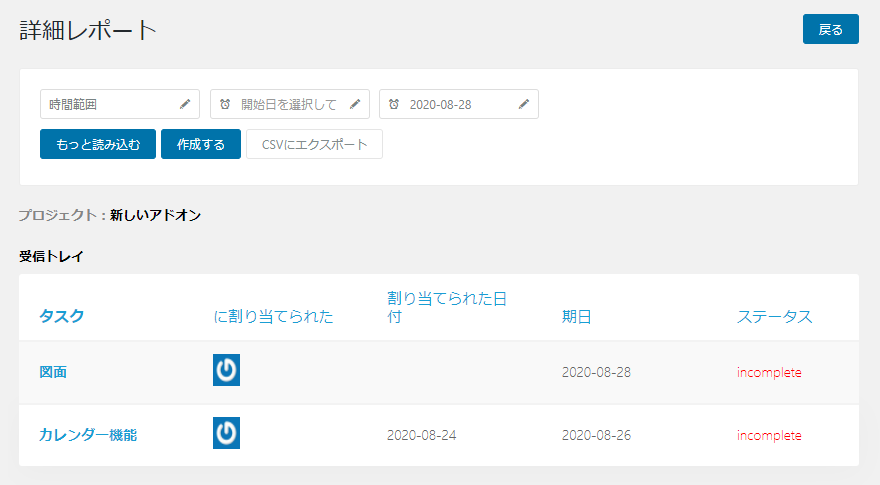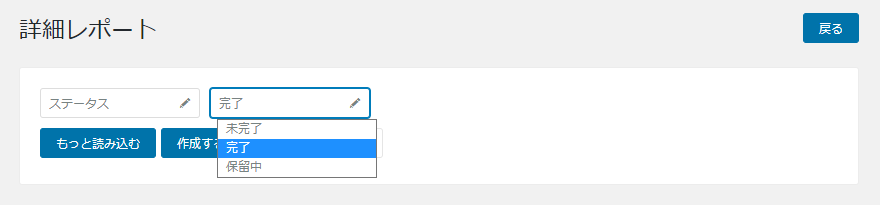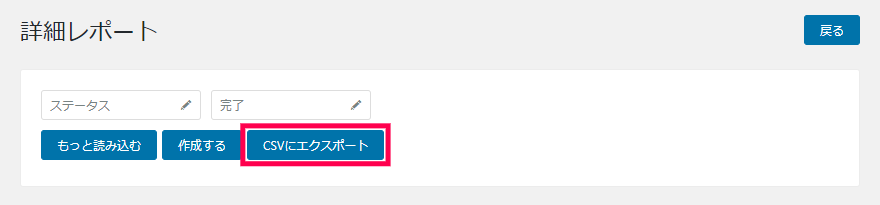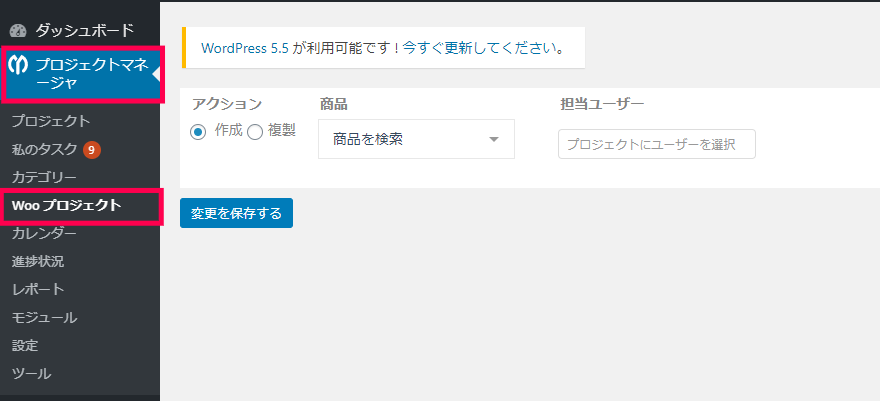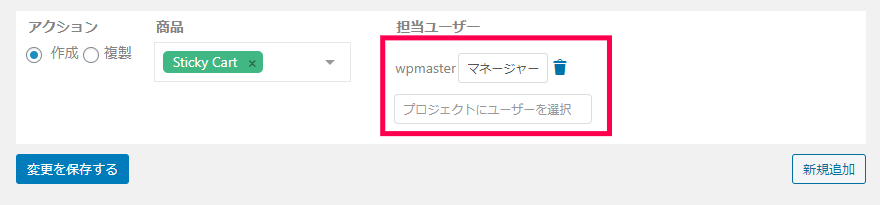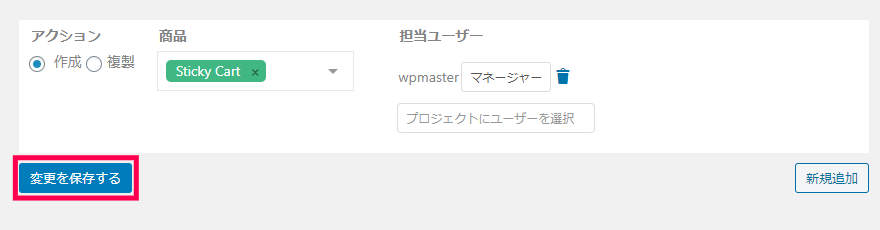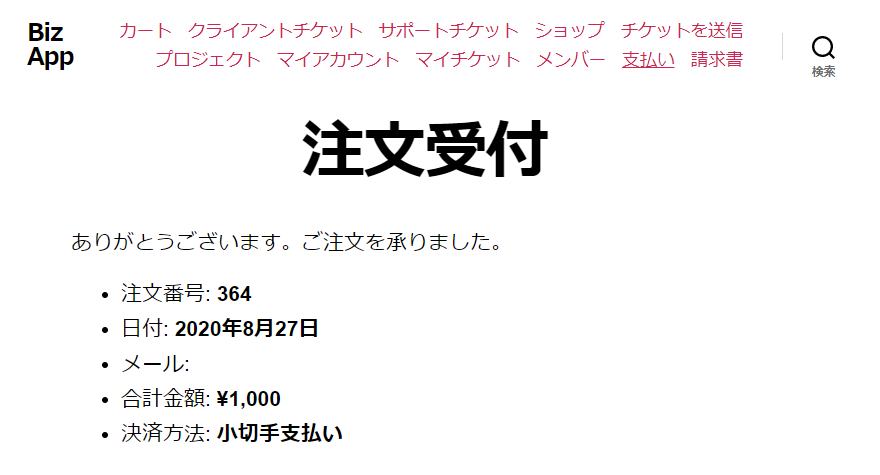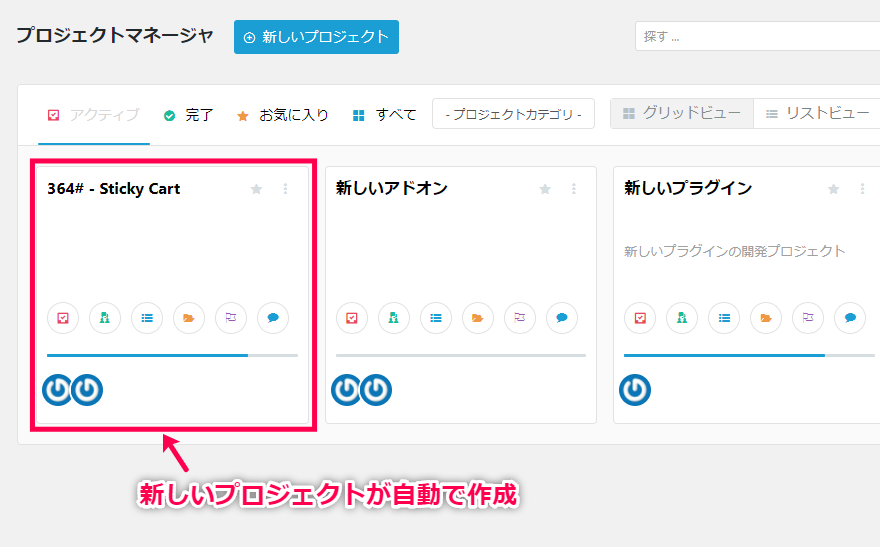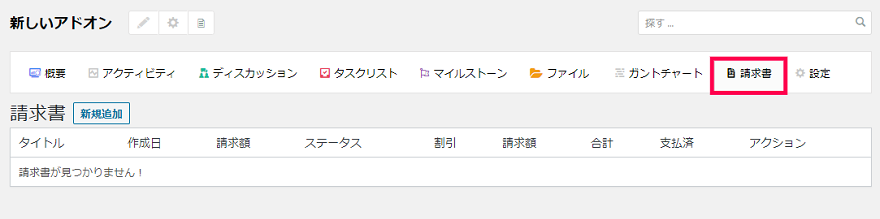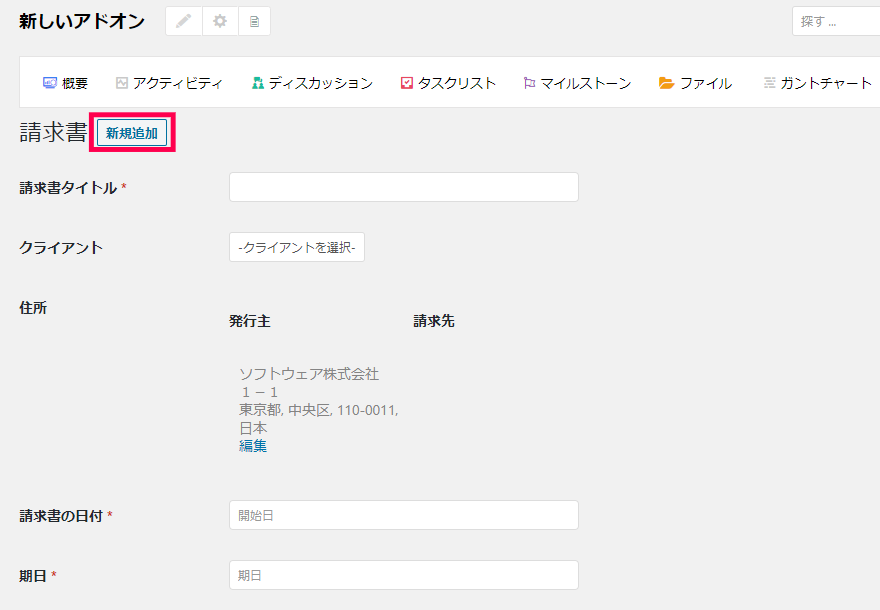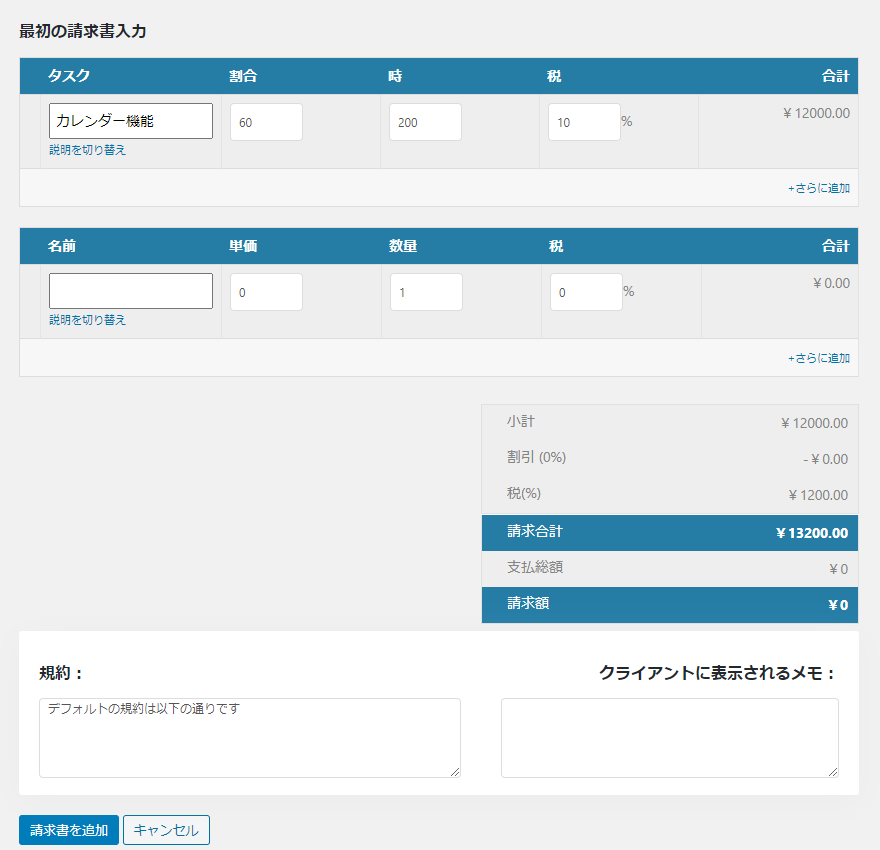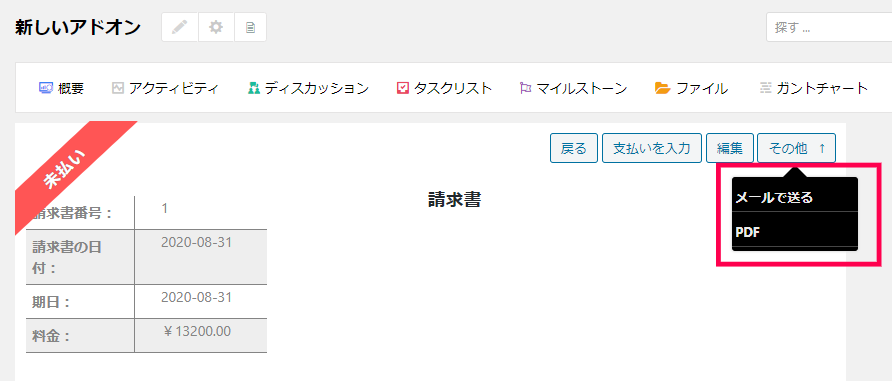プロジェクト管理ツール拡張 は、ガントチャートやカンバン方式の機能が使えるプロジェクト管理のアドオンです。
プロジェクト管理ツール拡張 の主な機能
プロジェクト管理ツール拡張 はプラグイン「プロジェクト管理ツール」にガントチャートやタスクの自動化などの機能が追加された拡張版です。
Eコマース向けのWooCommerce プラグインとの連携機能もあり商品の発注後に自動でプロジェクトが作成されるといった、生産管理としても使える機能が追加されたプラグインになっています。
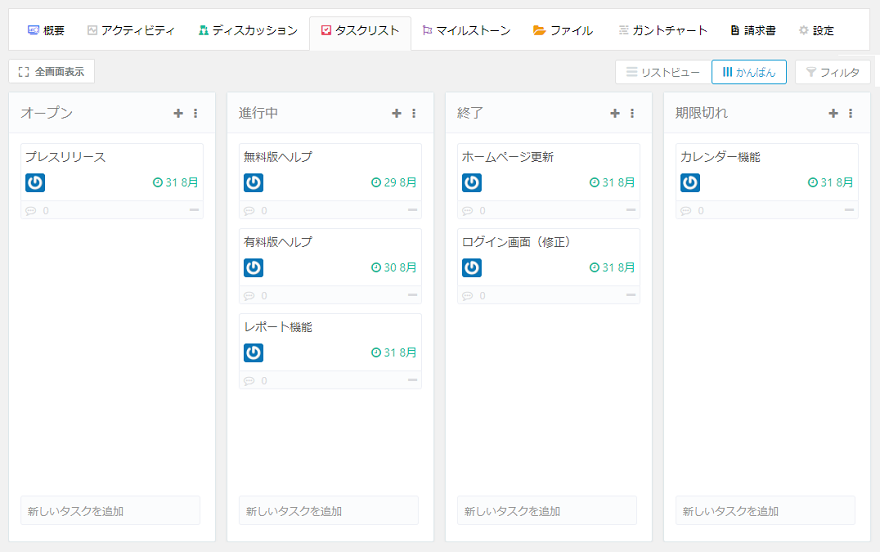
カンバン方式
プロジェクト管理で「カンバン方式」を使ったタスクの表示を行うことができます。
「カンバン方式」は元々、製造現場で商品名や品番、保管場所などが書かれた管理カードを使って、無駄のない商品の製造をする方式です。
プロジェクト管理の分野では、複数のタスクの状況を「作業前」「作業中」「完了」などに仕分けして表示する手法になっています。
プロジェクトマネージャーのタスクリストにも「かんばん」表示が可能になっています。
進行中や終了、期限切れなどのセクションに、複数のタスクが表示され、担当者がタスクのステータスを変更すると自動でセクションを移動します。
プロジェクトの管理者は、常にタスクの状況をリアルタイムで把握することが可能です。
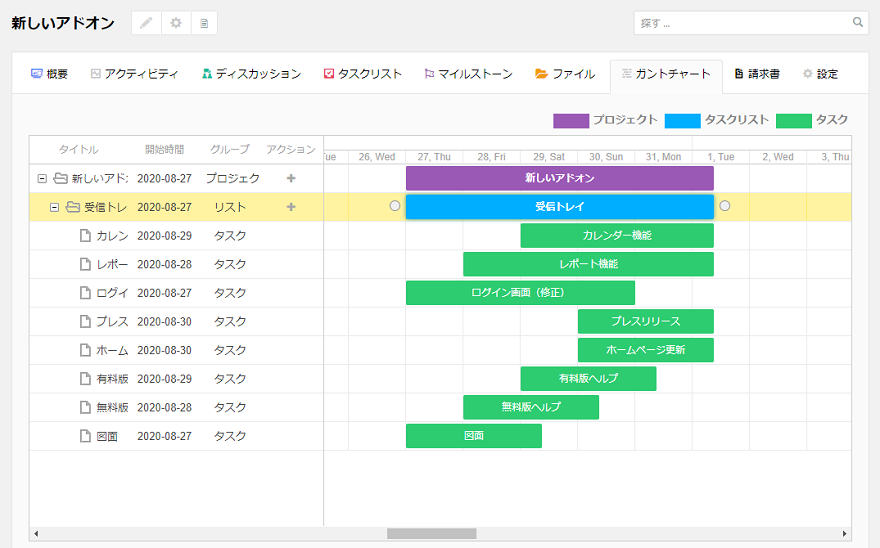
ガントチャート
タスクを時系列的に積層表示するガントチャートとしてタスクリストを確認することができます。
タイムライン上にタスクの期間が表示されるため、他タスクとの重複や担当者の負荷状況などを一元的に確認することができます。
表示されたタスクをドラッグすることで、開始や終了期間をすることができるので突発的なスケジュール変更などを時系列を見ながら変更することができます。
また、ガントチャートを表示した状態で、新しいタスクを追加やメンバーの変更などを行うことができるので、担当者のスケジュールを確認しながらタスクを作成するような作業が可能です。
タイムトラッキング(時間管理)
担当者がタスクにかかった作業時間を計測することができます。
複数回の作業をした場合や、他のメンバーと共同で作業した場合でも、作業時間はログとして記録され、合計の作業時間を記録することができます。
プロジェクト管理で、実際の作業時間を記録して把握することが重要です。
例えば、作業者の時給単価が分かれば、作業に要したコストを計算するための根拠になります。
また、作業を請け負っているのであれば請求時の明細として利用することも可能です。
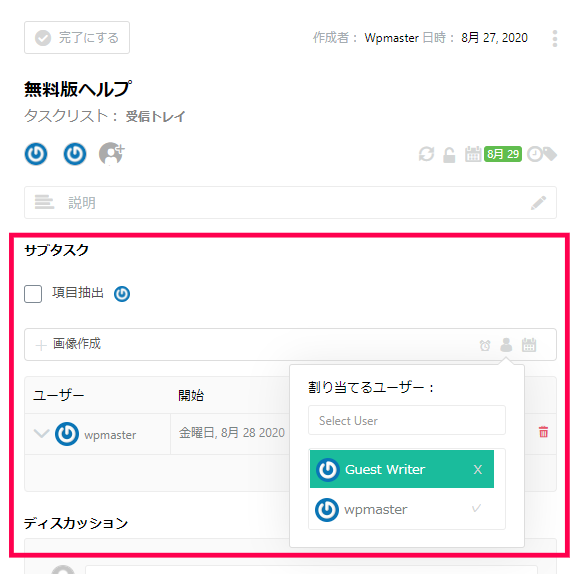
サブタスクの追加
担当するタスクには、サブタスクを自由に追加することができます。
自分に割り当てられたタスクを実際の作業単位に分解して、それぞれに予定期間や他のメンバーを割り当てることができます。
細かな作業単位に分解して予測される時間を当てはめることで、実際に要する正確な期間を見積もることが可能になります。
プロジェクト管理ツール拡張 は、プラグイン「プロジェクト管理ツール」の機能に追加して、タスクリストの「カンバン表示」やガントチャートなどの本格的な管理手法を導入することができます。
また、作業単位の時間追跡やタイムログの表示などを利用することで、実際の工数計算や作業コストの可視化を行うことが可能になります。